- Algunos usuarios informaron tener problemas para reproducir videos de YouTube en Microsoft Edge.
- Si también está experimentando esto, consulte la guía a continuación para obtener algunas correcciones garantizadas.
- Para obtener más información sobre esta increíble plataforma para compartir videos, visite nuestro Centro de YouTube.
- Si desea obtener más información sobre el navegador predeterminado de Microsoft, consulte nuestro Página de borde.
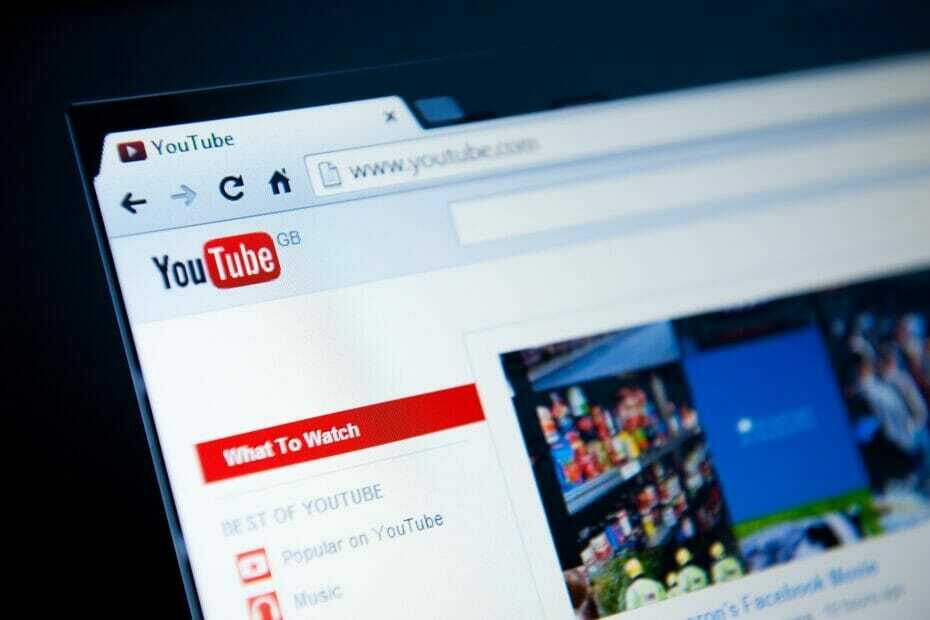
¡Te mereces un navegador mejor! 350 millones de personas usan Opera a diario, una experiencia de navegación completa que viene con varios paquetes integrados, mayor consumo de recursos y excelente diseño.Esto es lo que puede hacer Opera:
- Migración sencilla: utilice el asistente de Opera para transferir datos existentes, como marcadores, contraseñas, etc.
- Optimice el uso de recursos: su memoria RAM se usa de manera más eficiente que Chrome
- Privacidad mejorada: VPN gratuita e ilimitada integrada
- Sin anuncios: el bloqueador de anuncios incorporado acelera la carga de páginas y protege contra la minería de datos
- Descarga Opera
Microsoft Edge es el último navegador de Microsoft y está diseñado para reemplazar explorador de Internet.
Aunque Microsoft Edge tiene mucho que ofrecer, los usuarios de Windows 10 informaron que Microsoft Edge les está dando un error mientras miran YouTube.
Errores frecuentes de YouTube en Microsoft Edge
YouTube es el mas popular servicio de transmisión de video, pero muchos usuarios de Edge informaron varios errores de YouTube. Hablando de problemas, estos son algunos de los problemas más comunes informados por los usuarios:
- Microsoft Edge YouTube no funciona, pantalla negra - Muchos usuarios informaron que YouTube no funciona y pocos usuarios informaron que la pantalla estaba en negro al intentar reproducir videos de YouTube. Esto puede ser un problema, pero puede solucionarlo simplemente habilitando el procesamiento de software.
- Los videos de YouTube no se cargan en Edge - Si los videos de YouTube no se cargan en absoluto en Edge, el problema podría ser la función SmartScreen. Esta es una función de seguridad, pero si interfiere con YouTube, asegúrese de inhabilitarla.
- Microsoft Edge no reproducirá videos de YouTube - Varios usuarios informaron que Edge no reproducirá videos de YouTube en absoluto. Si esto sucede, asegúrese de restablecer todas las opciones avanzadas en la página about: flags a los valores predeterminados.
- Microsoft Edge YouTube se produjo un error - A veces puede encontrar este mensaje de error al intentar reproducir videos de YouTube. Para solucionar este problema, asegúrese de instalar Media Feature Pack si aún no lo tiene.
- El error de YouTube de Microsoft Edge no se muestra, no hay sonido, no hay video - Estos son algunos de los problemas comunes que pueden ocurrir con YouTube y Microsoft Edge, pero debería poder solucionarlos utilizando una de nuestras soluciones.
¿Cómo puedo corregir los errores de YouTube en Microsoft Edge?
1. Considere usar un navegador diferente
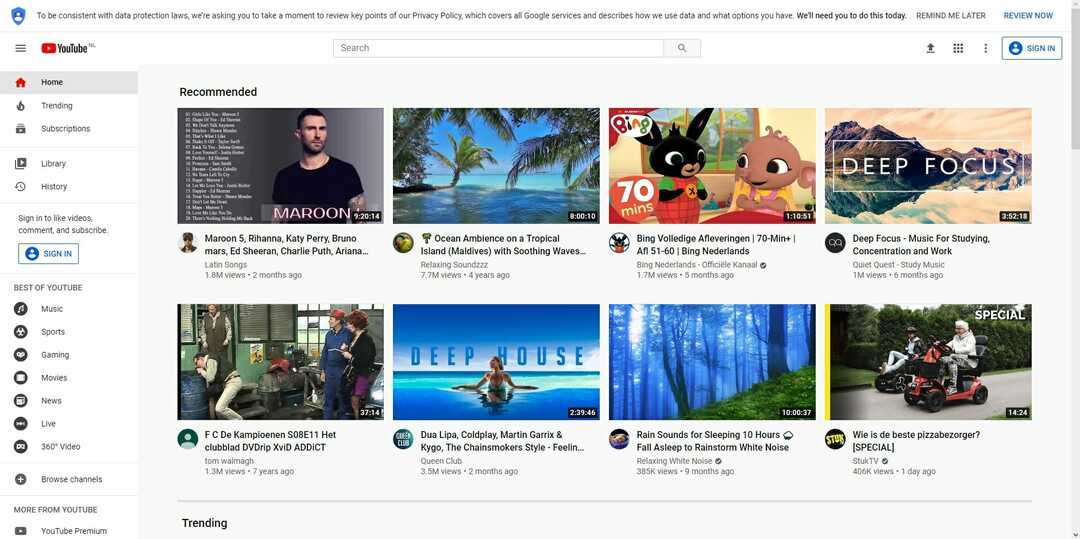
Antes de seguir adelante con todas las otras correcciones, primero debe considerar si sería más fácil o no usar un navegador diferente.
Microsoft Edge ha recorrido un largo camino y el navegador basado en Chromium es de hecho mejor que su predecesor.
En esa nota, le recomendamos que pruebe con otro navegador de Internet que también esté basado en Chromium, y se llama Ópera.
Este navegador es elegante, extremadamente personalizable, liviano, viene con una amplia compatibilidad con complementos, tiene un bloqueador de anuncios incorporado, un VPN, y más.
En cuanto a la reproducción de YouTube, Opera es uno de los mejores navegadores para ver películas en línea, lo que lo convierte en un excelente candidato para sus necesidades de visualización de YouTube.

Ópera
Disfrute de los videos de YouTube con la ayuda de este navegador ultraligero de alta velocidad que utiliza la compilación basada en Chromum.
Visita la página web
2. Compruebe si hay aplicaciones de terceros desconocidas
A veces, se pueden instalar aplicaciones de terceros desconocidas en su sistema y causar errores de YouTube de Microsoft Edge. Para solucionar este problema, debe encontrar y eliminar la aplicación problemática de su PC.
Los usuarios informaron que la aplicación llamada KNTCR provocó la aparición de este problema, pero después de desinstalar la aplicación, el problema se resolvió por completo.
Tenga en cuenta que casi cualquier aplicación de terceros puede interferir con Microsoft Edge, por lo tanto, vigile de cerca todas las aplicaciones instaladas.
Si desea eliminar por completo las aplicaciones problemáticas de su PC, se recomienda utilizar un software de desinstalación.
Hay muchas aplicaciones excelentes que pueden ayudarlo a eliminar programas problemáticos, y una de las mejores es desinstalador de Revo, así que siéntete libre de probarlo.
Es increíblemente liviano e incluso puede tener en sus manos una versión portátil, por lo que no tiene que instalar algo para desinstalar otra.
Una vez que se desinstale el programa, puede usar desinstalador de Revo para seguir adelante y buscar cualquier dato residual restante, y eliminarlo también.
Esto hace que con el desinstalador de Revo, parezca que el programa nunca estuvo allí.

desinstalador de Revo
Desinstala cualquier programa de tu PC sin dejar rastro con la ayuda de este fantástico desinstalador.
Visita la página web
3. Marque la opción Usar software de renderizado
navegadores web tienden a usar su tarjeta grafica para procesar video, pero si hay un problema con la tarjeta gráfica o el navegador web, es posible que no pueda utilizar el procesamiento de la GPU.
En la mayoría de los casos, esto hará que aparezca un error, pero puede solucionar problemas con Edge y YouTube simplemente activando la opción de renderizado de software. Para hacer eso, siga estos pasos:
- prensa Tecla de Windows + S y entrar opciones de Internet. Seleccione opciones de Internet del menú.
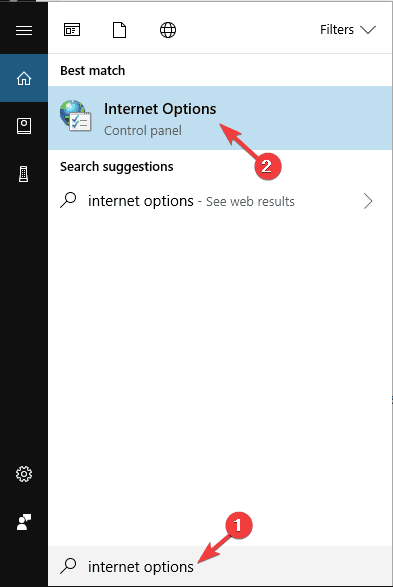
- Cuándo Propiedades de Internet se abre la ventana, vaya a Avanzado pestaña y comprobar Utilice el renderizado por software en lugar del renderizado por GPU opción.
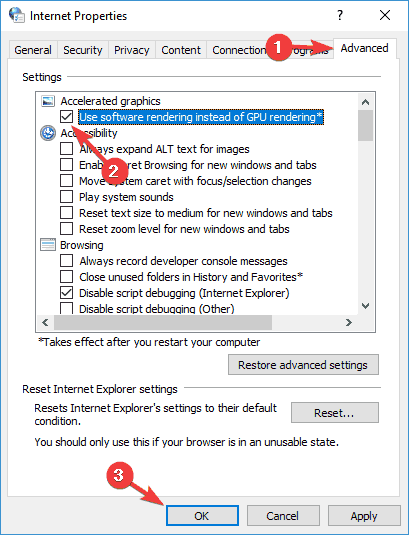
- Hacer clic Solicitar y OK para guardar los cambios.
- Reinicie su computadora para que se apliquen los cambios.
4. Desactivar la función SmartScreen
- Abre el Aplicación de configuración. Puede hacerlo rápidamente presionando Tecla de Windows + I atajo.
- Navegar a Actualización y seguridad sección.
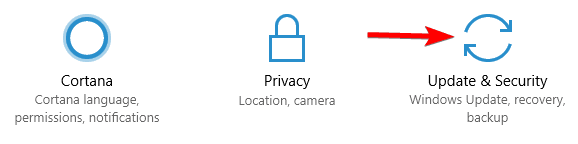
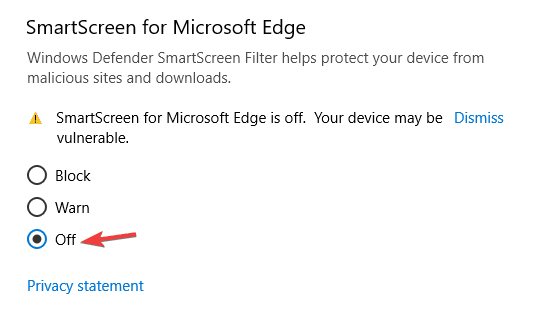
- Seleccione Windows Defender en el menú de la izquierda y haga clic en Abra el Centro de seguridad de Windows Defender.
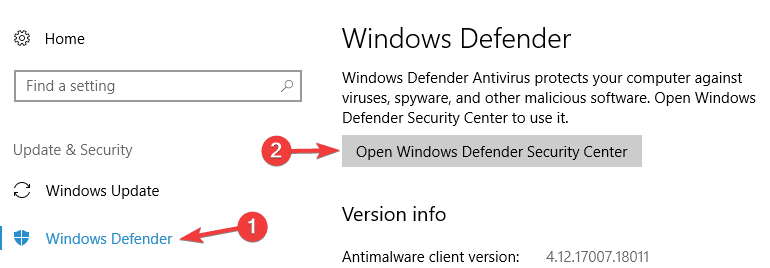
- Ahora navega a Control de aplicaciones y navegadores.
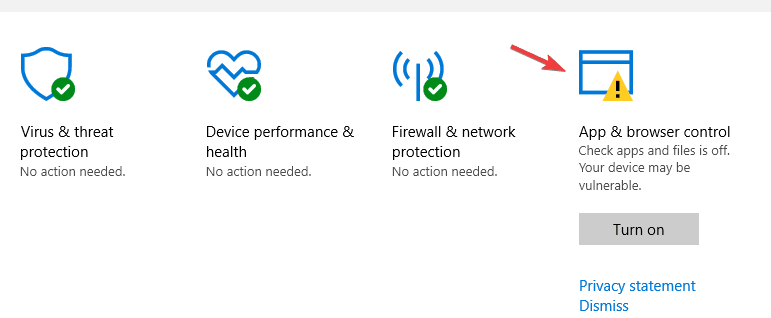
- Ahora asegúrese de deshabilitar SmartScreen para Microsoft Edge. Si lo desea, también puede desactivar todas las opciones de SmartScreen en la misma ventana.
Pantalla inteligente La función se utiliza para escanear las URL antes de abrirlas con el fin de protegerlo de Páginas web maliciosas. Esta es una función útil, pero a veces puede interferir con Edge y hacer que aparezca un error de YouTube.
Después de hacer eso, SmartScreen se desactivará para Microsoft Edge, pero debería poder ver videos de YouTube sin ningún problema.
Tenemos que mencionar que deshabilitar SmartScreen reducirá ligeramente su seguridad en línea, así que asegúrese de no visitar ningún sitio web malicioso.
Además, puede usar una herramienta antimalware para Windows 10 para mantener su PC segura. Mira los mejores en Este artículo.
Si tiene problemas para abrir la aplicación Configuración, consulte este artículo para resolver el problema.
5. Deshabilitar y eliminar Flash
- Abierto Panel de control y seleccione Reproductor Flash opción.
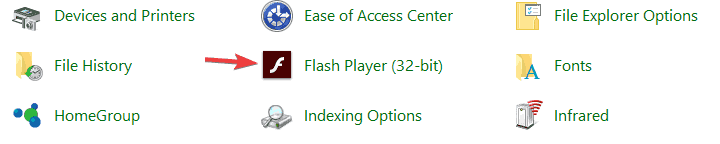
- En Almacenamiento haga clic en la pestaña Eliminar todos botón.
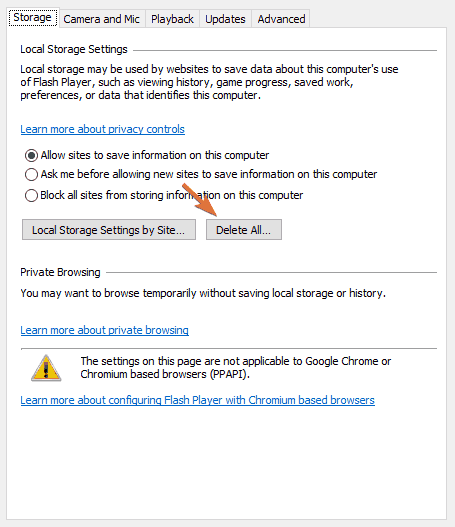
-
Marque Eliminar todos los datos del sitioy configuración y haga clic en Borrar datos botón.
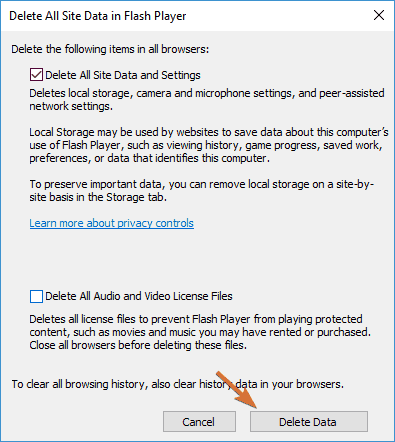
¿No puedes abrir el Panel de control? Eche un vistazo a esta guía paso a paso para encontrar una solución.
Ahora necesitas apagar Adobe Flash Player en Microsoft Edge. Para hacer eso, siga estas instrucciones:
- Abierto Microsoft Edge.
- Haga clic en el Botón de menú en la esquina superior derecha y elija Ajustes.
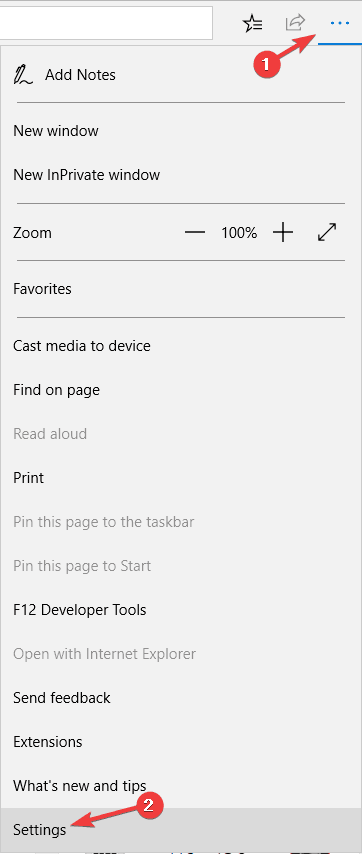
- Desplácese hacia abajo hasta Ajustes avanzados sección y haga clic en Ver configuraciones avanzadas.
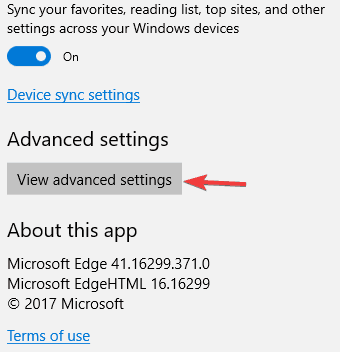
- Localizar Utilice Adobe Flash Player opción y apáguela.
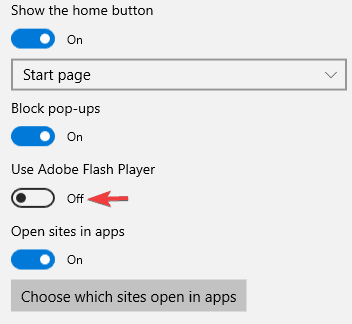
- Reinicie su PC, inicie Edge nuevamente y verifique si el problema está resuelto.
Antes de la introducción de HTML5, Flash estaba a cargo del video web, pero hoy en día Flash casi se reemplaza por HTML5. Muchos usuarios sugieren eliminar y deshabilitar Flash si desea corregir los errores de YouTube de Microsoft Edge.
Ejecute un análisis del sistema para descubrir posibles errores

Descarga Restoro
Herramienta de reparación de PC

Hacer clic Iniciar escaneo para encontrar problemas de Windows.

Hacer clic Repara todo para solucionar problemas con tecnologías patentadas.
Ejecute un escaneo de PC con la herramienta de reparación Restoro para encontrar errores que causen problemas de seguridad y ralentizaciones. Una vez que se completa el escaneo, el proceso de reparación reemplazará los archivos dañados con archivos y componentes nuevos de Windows.
¿Quiere eliminar los restos de software de su PC con Windows 10? Eche un vistazo a esta útil guía.
7. Restablecer banderas en Edge
- Comienzo Microsoft Edge.
- Ahora en la barra de direcciones ingrese acerca de: banderas. Ahora haga clic Restablecer todas las banderas a sus valores predeterminados botón.
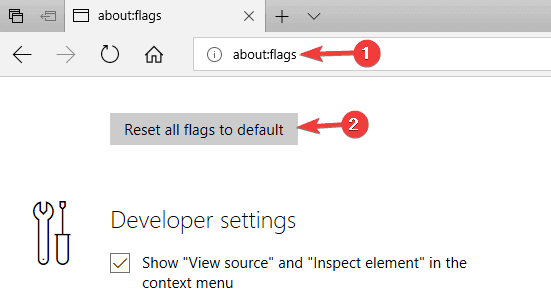
Según los usuarios, los errores de YouTube en Edge pueden aparecer debido a ciertas configuraciones avanzadas. Muchos usuarios avanzados a veces pueden habilitar funciones ocultas en Edge, y eso puede generar ciertos problemas.
En algunos casos raros, ciertas funciones ocultas pueden estar habilitadas de forma predeterminada y eso puede provocar este problema.
Después de restablecer esta configuración avanzada a los valores predeterminados, reinicie Edge para aplicar los cambios. Una vez que inicie Edge, todas las configuraciones avanzadas se restaurarán a los valores predeterminados y el problema debería resolverse.
En algunos casos, el problema puede ser solo una opción y, para solucionar el problema, debe buscar y deshabilitar esa función.
Muchos usuarios informaron que las características experimentales de JavaScript causaron este problema, pero puede deshabilitarlas siguiendo estos pasos:
- Inicie Edge y vaya a acerca de: banderas página.
- Desmarcar Habilitar funciones experimentales de JavaScript opción.
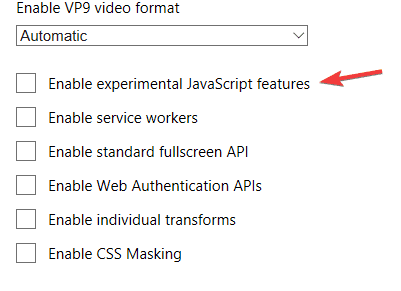
Una vez que desactive esta función, reinicie Edge y el problema debería resolverse permanentemente.
8. Instalar el paquete de características multimedia
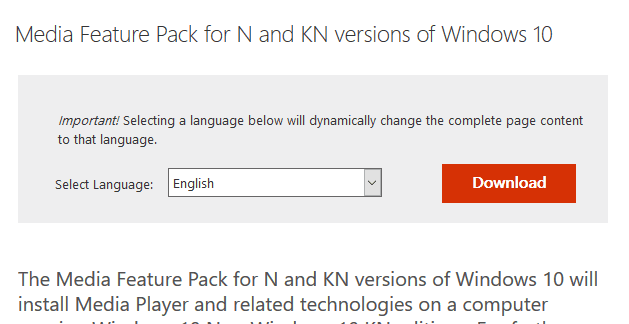
Si no está familiarizado, hay una versión de Windows 10 N que no tiene funciones multimedia disponibles de forma predeterminada.
Esta es una versión de Windows para el mercado europeo y, si está utilizando la versión N o KN de Windows 10, es posible que encuentre errores de YouTube en Microsoft Edge.
Sin embargo, siempre puede instalar los componentes multimedia directamente desde el sitio web de Microsoft. Microsoft ofrece Media Feature Pack para las versiones N y KN de Windows 10 en su sitio web y puede descargarlo de forma gratuita.
Si tiene algún problema con multimedia, simplemente descargar Media Feature Pack e instálelo, y su problema debería resolverse.
9. Asegúrese de que el dispositivo de audio correcto esté configurado como predeterminado
Si tiene problemas con YouTube y Edge, el problema podría ser su dispositivo de audio.
A veces puede tener múltiples dispositivos de audio en su PC o incluso en un dispositivo de audio virtual, y si el dispositivo de audio incorrecto está configurado como el procesador de audio principal, puede encontrar ciertos problemas.
Sin embargo, siempre puede solucionar este problema simplemente cambiando su dispositivo de audio predeterminado. Para hacer eso, simplemente haga lo siguiente:
- En la esquina inferior derecha de tu Barra de tareas, haga clic con el botón derecho en el icono de sonido y elija Dispositivos de reproducción del menú.
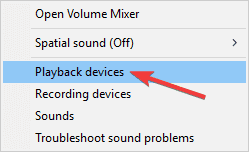
- Ahora aparecerá la lista de dispositivos de reproducción. Seleccione sus altavoces o auriculares en la lista, haga clic con el botón derecho y elija Establecer como dispositivo predeterminado del menú.
- Ahora haga clic Solicitar y OK para guardar los cambios.

Después de configurar el dispositivo de reproducción correcto, el problema debería resolverse y podrá reproducir videos de YouTube y otros archivos multimedia sin problemas.
¿Tiene problemas de audio de YouTube en Edge? ¡Siga los sencillos pasos de esta guía!
10. Instale el controlador de la tarjeta gráfica anterior
A veces puede encontrar errores de YouTube debido a los controladores de su tarjeta gráfica. Aunque se recomienda utilizar siempre los controladores más recientes, en algunos casos excepcionales, los controladores más recientes pueden generar errores de YouTube en Edge.
Si desea desinstalar correctamente el controlador de la tarjeta gráfica actual, puede usar el desinstalador de DDU. Verificar Este artículo para más información.
Sin embargo, siempre puede instalar una versión anterior de los controladores de su tarjeta gráfica y verificar si eso resuelve el problema. Si los controladores más antiguos resuelven el problema, es posible que desee evitar que Windows 10 los actualice automáticamente.
Windows 10 tiende a actualizar automáticamente los controladores obsoletos y, al hacerlo, a veces el problema puede volver a surgir. Para evitarlo, asegúrese de consultar nuestra guía sobre cómo bloquear Windows 10 para que no actualice los controladores.
Si no sabe cómo actualizar su tarjeta gráfica, consulte esta guía para hacerlo con facilidad.
11. Limpiar la caché
Según los usuarios, si tiene problemas con YouTube en Microsoft Edge, el problema podría ser su caché. Su caché puede dañarse y, a veces, eso puede provocar varios problemas.
Sin embargo, puede solucionar fácilmente este problema simplemente eliminando su caché. Para hacer eso, solo necesita seguir estos pasos:
- Haga clic en el Menú en la esquina superior derecha y elija Ajustes del menú.
- En el Eliminar datos de navegación sección haga clic en el Elige qué borrar botón.
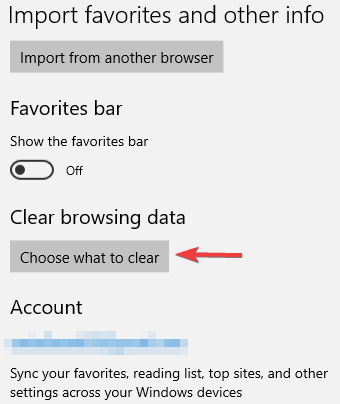
- Seleccione los componentes que desea eliminar y haga clic en el Claro botón.
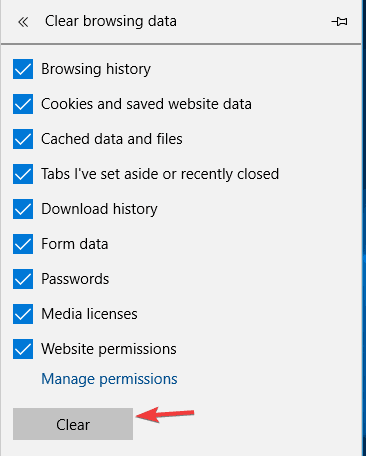
Después de borrar el caché, verifique si el problema con YouTube está resuelto.
Mantenga su PC limpia mediante el uso de un software de limpieza de cookies. Consulte esta lista para encontrar nuestras mejores opciones.
Por lo general, puede corregir los errores de YouTube de Microsoft Edge simplemente activando la representación del software o cambiando la configuración de su sistema. Si eso no funciona, es posible que desee considerar la posibilidad de cambiar a un navegador web diferente.
Si tiene alguna otra pregunta, no dude en dejarla en la sección de comentarios a continuación.
 ¿Sigues teniendo problemas?Arréglelos con esta herramienta:
¿Sigues teniendo problemas?Arréglelos con esta herramienta:
- Descarga esta herramienta de reparación de PC Excelente en TrustPilot.com (la descarga comienza en esta página).
- Hacer clic Iniciar escaneo para encontrar problemas de Windows que podrían estar causando problemas en la PC.
- Hacer clic Repara todo para solucionar problemas con tecnologías patentadas (Descuento exclusivo para nuestros lectores).
Restoro ha sido descargado por 0 lectores este mes.


